Как исправить самые большие проблемы и неудобства Galaxy S5
Разное / / February 10, 2022

У всех есть проблемы. Даже самое инновационное, передовое и сложное программное обеспечение. Это причина, по которой взломать систему безопасности в большой компании каждую неделю. Четное iOS 7 не без проблем. Ошибки есть привести к случайному перезапуску некоторых телефонов.
Самсунг Галакси С5 и TouchWiz ничем не отличаются. Хотя, если быть честным, S5 немного больше склоняет чашу весов по сравнению с другими промахами. TouchWiz 5 — самая большая и многофункциональная версия TouchWiz. Это означает, что есть также много вещей, таких как вирусы, ненужные функции и редизайн, о которых никто на самом деле не просил.
Некоторые из этих проблем мы можем решить за пару минут. Вот список всех вещей, которые вы можете сделать, чтобы сделать ваш S5 намного лучше.
Отключить жесты
В S4 Samsung выпустила множество жестов движения и воздуха, и большинство из них были бессмысленными. Samsung сократила количество жестов в S5, но большинство из них остались. И они так же раздражают и не очень полезны.
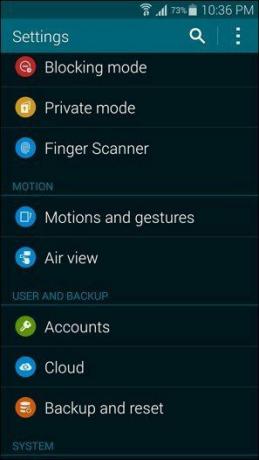
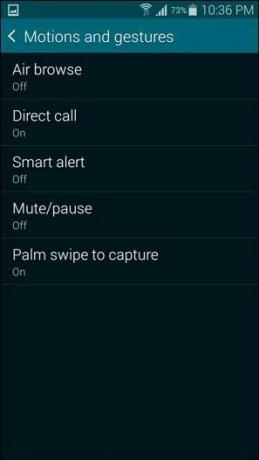
Перейти к
Настройки -> Движения и жесты и отключите все, что вам не нужно. Один аккуратный жест — сделать снимок экрана, проведя ладонью по экрану. Но отключение этих жестов также может помочь увеличить время автономной работы.Позаботьтесь об отставании
Galaxy S5 оснащен процессором Snapdragon 801 и 2 ГБ оперативной памяти. Это должно привести к потрясающей производительности, но благодаря TouchWiz это не всегда так.
TouchWiz в S5 — самый быстрый из всех, что я когда-либо видел, но все же он не такой быстрый, как ванильный андроид на Nexus 5 или даже Sense на HTC One M8.
Дело в том, что S5 быстрый но программное обеспечение и некоторые ненужные функции ограничивают его потенциал. Если вы хотите вызвать зверя, выполните некоторые из шагов, перечисленных ниже.
Отключить переходы
Как и в iOS 7, в TouchWiz 5 добавлены плавные переходы. Они выглядят хорошо, но это означает дополнительную задержку, чтобы добраться туда, куда вам нужно.
Перейти к Об устройстве в Настройки и коснитесь Номер сборки за 7 раз. Это разблокирует Параметры разработчика. Зайдите туда и нажмите Масштаб анимации перехода и выключите его.

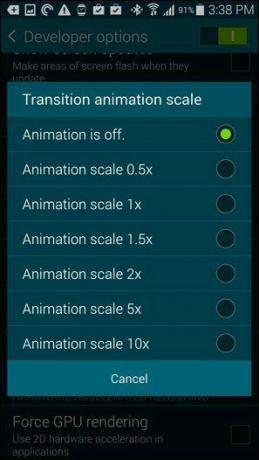
Если полное отключение переходов вас слишком раздражает, попробуйте смягчить его.
Исправить задержку кнопки «Домой»
S Voice не только не нужен, но и замедляет переход на домашний экран. S Voice запускается двойным нажатием на клавишу «Домой». Таким образом, каждый раз, когда вы нажимаете клавишу «Домой», TouchWiz слушает и ждет, чтобы проверить, не произойдет ли второе нажатие. Он переводит вас на домашний экран только после задержки.
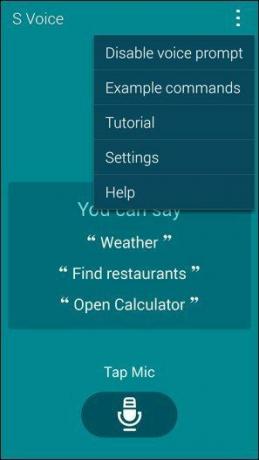
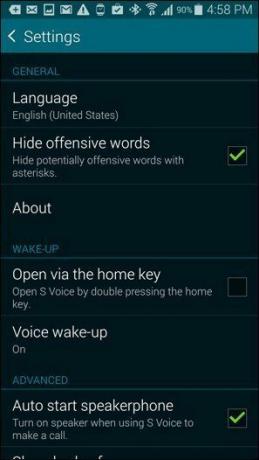
Запустите S Voice, нажмите кнопку меню с тремя точками вверху и войдите в Настройки. Теперь снимите флажок с опции Открыть через домашний ключ. Теперь, нажав кнопку «Домой», вы сразу же попадете на домашний экран.
Замените лаунчер на что-нибудь получше

Нигде раздутый характер TouchWiz не проявляется так ярко, как в лаунчере. У вас есть ненужные виджеты, квадратные значки и не говоря уже о «Мой журнал» в дальнем левом конце.
Мне это не понравилось, но многие пользователи сообщают, что лаунчер со временем становится медленнее. Если это ваш случай, просто замените лаунчер на что-нибудь получше. Для максимальной производительности выберите Новая пусковая установка. Это приносит вам удивительную скорость и производительность. Замена панели запуска TouchWiz также поможет вам быстрее запускать приложения и настраивать домашний экран.
Nova позволяет вам добавлять различные пакеты значков, чтобы сделать ваш рабочий стол лучше, и даже поддерживает жесты, чтобы сделать вашу работу более продуктивной. Если вам нравится внешний вид Google Now Launcher в Nexus 5 с большими значками и тонкими шрифтами, попробуйте КК лаунчер который повторяет опыт.
Задержка камеры
Galaxy S5 имеет одну из лучших камер на рынке смартфонов на сегодняшний день. Но Samsung, будучи Samsung, добавил режим, который включен по умолчанию, что делает камеру очень медленной.
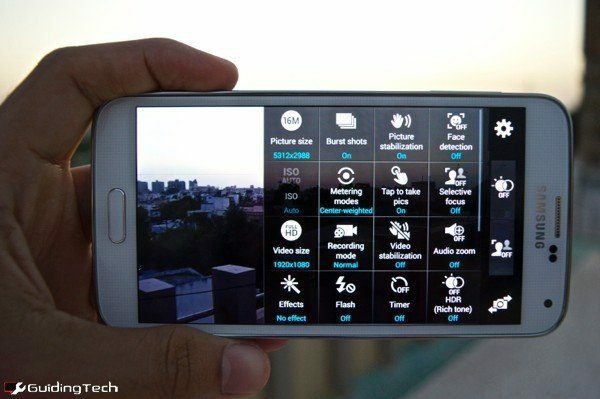
В приложении S5 Camera по умолчанию включен режим стабилизации изображения. Эта функция полезна, если вы используете ее во время движения или по ухабистой дороге, но в повседневном использовании она не нужна. Также при использовании режима нужно удерживать камеру неподвижно пару секунд после нажатия на значок спуска затвора. Это лишает камеру резкости.
Откройте приложение, коснитесь значка шестеренки, чтобы перейти в настройки, и убедитесь, что Стабилизация изображения режим выключен.
Итак, вы пользователь Galaxy S5? Каков был ваш опыт до сих пор?
Последнее обновление: 03 февраля 2022 г.
Вышеупомянутая статья может содержать партнерские ссылки, которые помогают поддерживать Guiding Tech. Однако это не влияет на нашу редакционную честность. Содержание остается беспристрастным и аутентичным.



